Dysk Google OCR Dobry? Sprawdź nasz test OCR PDF lub obraz w Dokumentach Google
Krok 5. Unosić się na pliku, a zobaczysz TXT z ikoną szkła powiększającego w kolorze zielonym. Kliknij na niego i za kilka sekund obszar tekstu otworzy się z wyodrębnionym tekstem.
Dysk Google OCR: Konwertuj obrazy na tekst z Dokumentami Google OCR
Może dlatego wszyscy używają zdjęć wszędzie, mediów społecznościowych, grup WhatsApp, czatów Reddit, blogów, e -maili i innych! Po co pisać tekst, skoro możesz po prostu snajpować i udostępniać?
Wszystko jest w porządku, gdy dzielimy się memami lub innym nieistotnym materiałem. Ale jeśli otrzymasz ciężkie migawki w pracy, wszystko będzie bałaganowane. Kto ma czas na przepisanie wszystkich tekstów z obrazów?
Cóż, Dokumenty Google i Dysk Google mają twoje plecy. Istnieje jednak tajne narzędzie, o których nie wiedzieliśmy! Narzędzie OCR Drive Drive.
Tak, Google ma ukryte narzędzie OCR, którego można użyć do konwersji obrazów na tekst w ciągu kilku minut. Spójrzmy na to narzędzie Google Docs OCR i jego użycie.
Jak używać Dokumentów Google OCR do konwersji obrazów na tekst?
Rozważmy, że masz obraz i chcesz wyodrębnić tekst z obrazu za pomocą Google.
Krok 1: Prześlij obraz na Dysku Google. Oto obraz, który przesyłam. Spodziewam się, że dane wyjściowe będzie zawierać „Umieść gromadzenie dokumentów na autopilocie.”
Krok 2: Kliknij prawym przyciskiem myszy obraz. Wybierz Otwórz z> Dokumenty Google
Krok 3: Poczekaj trochę czasu. Nowy dokument otworzy tekst na obrazie na dole.
P.S: Ku mojemu zaskoczeniu – narzędzie OCR Drive Google wyodrębniło tekst z obrazu e -mail, który był obecny po prawej stronie! Mimo że formatowanie nie było świetne, dobrze sobie radziło.
Czy możesz konwertować ciężkie obrazy na tekst z Dyskiem Google?
Wypróbujmy jeszcze dwa eksperymenty. Jeden z mniejszym tekstem, a drugi z większą ilością tekstu i zasil je do narzędzia Google Drive OCR. Zrobię migawki tekstu z dwóch naszych blogów Nanonets.
Sprawdźmy wyniki.
Narzędzie Google Docs OCR wyodrębniło cały tekst, ale wystąpiły pewne problemy z formatowaniem. Więc to nie jest idealne, ale jeśli jesteś gotowy włożyć trochę wysiłku, możesz sprawić, że zadziała!
Znowu nie jest idealne. Podczas gdy narzędzie Google z obrazem do tekstu próbuje naśladować odważne sekcje i podtytuły, wymaga przetwarzania końcowego.
Chociaż może nie być idealnym narzędziem, jest lepsze niż samodzielne pisanie całego tekstu!
Możesz użyć Drive Drive OCR do konwersji PDF na Dokumenty Google. Dokumentacja Google rzuca trochę światła na to, jak przygotować swoje pliki do użycia funkcji Google Image do tekstu:
– Plik powinien wynosić 2 MB lub mniej.
– Tekst powinien wynosić 10 pikseli lub więcej.
– Obraz lub dokument powinien być wyprostowany. W przeciwnym razie możesz użyć narzędzia ROTATE.
– Obraz Google do Text narzędzia działa najlepiej ze standardowymi czcionkami, takimi jak Arial lub Time New Roman.
Sprawdź nanonets w akcji! Żadna karta kredytowa nie jest wymagana.
Alternatywa OCR Drive Google: Nanonets
Czy chcesz przekonwertować obraz na tekst?
Mamy bezpłatne narzędzie do konwersji obrazu na tekst w kilka sekund z 95% dokładnością.
Szukasz oprogramowania OCR dla przedsiębiorstw dla przedsiębiorstw?
Nanonets to oprogramowanie OCR oparte na sztucznej inteligencji, które może wyodrębnić tekst z plików PDF, obrazy i dokumentów z 95% dokładnością w ponad 200 językach. Ponadto, dzięki automatycznym przepływom pracy dokumentów, Nanonets mogą automatyzować każdy aspekt procesów dokumentów, takich jak przechwytywanie danych dokumentów, klasyfikacja dokumentów, przechowywanie dokumentów i inne.
Możesz użyć wstępnie wyszkolonych modeli OCR do wyodrębnienia danych z plików PDF, faktur, e-maili, rachunków, paragonów, paszportów i innych bez zapisywania pojedynczego wiersza kodu.
Istnieje wiele alternatyw OCR, takich jak Power Automat i Abbyy. Ale oto dlaczego Nanonets jest idealny dla przedsiębiorstw z następujących powodów:
– Skonfiguruj
– Bezpłatne plany próbne
– Płacić w trakcie planów
– Wsparcie 24×7
– Nowoczesny interfejs użytkownika – lepsze niż całe oprogramowanie OCR!
– Wstępnie wyszkolone modele OCR
– Model niestandardowy trenuj w 15 minut
– Profesjonalne usługi OCR – nasz zespół tworzy i trenuje twoje modele
– Wsparcie szkoleniowe
– Zautomatyzuj należne konta, wdrażanie klientów, poczta i inne.
– Połącz się z oprogramowaniem 5000+ z API i Zapier
Nanonets Online OCR & OCR API mają wiele interesujących przypadków użycia, które mogłyby zoptymalizować procesy dokumentów i poprawić wydajność.
Dysk Google OCR Dobry? Sprawdź nasz test OCR PDF lub obraz w Dokumentach Google
Krok 5. Unosić się na pliku, a zobaczysz TXT z ikoną szkła powiększającego w kolorze zielonym. Kliknij na niego i za kilka sekund obszar tekstu otworzy się z wyodrębnionym tekstem.
Dysk Google OCR: Konwertuj obrazy na tekst z Dokumentami Google OCR
Może to’S Dlatego wszyscy używają zdjęć wszędzie, media społecznościowe, grupy WhatsApp, czaty Reddit, blogi, e -maile i nie tylko! Po co pisać tekst, skoro możesz po prostu snajpować i udostępniać?
To’w porządku, kiedy my’po prostu udostępniać memy lub inne nieistotne materiały. Ale jeśli otrzymasz ciężkie migawki w pracy, wszystko będzie bałaganowane. Kto ma czas na przepisanie wszystkich tekstów z obrazów?
Cóż, Dokumenty Google i Dysk Google mają twoje plecy. Istnieje jednak tajne narzędzie, które nie’Nie wiem! Narzędzie OCR Drive Drive.
Tak, Google ma ukryte narzędzie OCR, którego można użyć do konwersji obrazów na tekst w ciągu kilku minut. Pozwalać’S Spójrz na to narzędzie Google Docs OCR i jego użycie.
Jak używać Dokumentów Google OCR do konwersji obrazów na tekst?
Pozwalać’S Uważaj, że masz obraz i chcesz wyodrębnić tekst z obrazu za pomocą Google.
Krok 1: Prześlij obraz na Dysku Google. Oto obraz ja’m Przesłanie. Spodziewam się, że wyjście będzie zawierać “Umieść gromadzenie dokumentów na autopilocie”.
Krok 2: Kliknij obraz prawym przyciskiem myszy. Wybierz Otwórz z> Dokumenty Google
Krok 3: Poczekaj jakiś czas. Nowy dokument otworzy tekst na obrazie na dole.
P.S: Ku mojemu zaskoczeniu – narzędzie OCR Drive Google wyodrębniło tekst z obrazu e -mail, który był obecny po prawej stronie! Mimo że formatowanie było’świetnie, dobrze sobie radził.
Czy możesz konwertować ciężkie obrazy na tekst z Dyskiem Google?
Pozwalać’S Spróbuj jeszcze dwóch eksperymentów. Jeden z mniejszym tekstem, a drugi z większą ilością tekstu i zasil je do narzędzia Google Drive OCR. I’LL zrobisz migawki tekstu z dwóch naszych blogów Nanonets.
Pozwalać’S Sprawdź wyniki.
Narzędzie Google Docs OCR wyodrębniło cały tekst, ale wystąpiły pewne problemy z formatowaniem. Więc to’nie jest idealny, ale jeśli ty’gotowy do włożenia w niewielki wysiłek, możesz sprawić, że zadziała!
Znowu to’nie jest idealny. Podczas gdy narzędzie Google z obrazem do tekstu próbuje naśladować odważne sekcje i podtytuły, wymaga przetwarzania końcowego.
Chociaż może nie być idealnym narzędziem, jest lepsze niż samodzielne pisanie całego tekstu!
Możesz użyć Drive Drive OCR do konwersji PDF na Dokumenty Google. Dokumentacja Google rzuca trochę światła na to, jak przygotować swoje pliki do użycia funkcji Google Image do tekstu:
- Plik powinien wynosić 2 MB lub mniej.
- Tekst powinien wynosić 10 pikseli lub więcej.
- Obraz lub dokument powinien być wyprostowany. W przeciwnym razie możesz użyć narzędzia ROTATE.
- Obraz Google do Text narzędzia działa najlepiej ze standardowymi czcionkami, takimi jak Arial lub Time New Roman.
Sprawdź nanonets w akcji! Żadna karta kredytowa nie jest wymagana.
Alternatywa OCR Drive Google: Nanonets
Czy chcesz przekonwertować obraz na tekst?
Mamy bezpłatne narzędzie do konwersji obraz do tekstu w kilka sekund z 95% dokładnością.
Szukasz oprogramowania OCR dla przedsiębiorstw dla przedsiębiorstw?
Nanonets to oprogramowanie OCR oparte na sztucznej inteligencji, które może wyodrębnić tekst z plików PDF, obrazy i dokumentów z 95% dokładnością w ponad 200 językach. Ponadto, dzięki automatycznym przepływom pracy dokumentów, Nanonets mogą automatyzować każdy aspekt procesów dokumentów, takich jak przechwytywanie danych dokumentów, klasyfikacja dokumentów, przechowywanie dokumentów i inne.
Możesz użyć wstępnie wyszkolonych modeli OCR do wyodrębnienia danych z plików PDF, faktur, e-maili, rachunków, paragonów, paszportów i innych bez zapisywania pojedynczego wiersza kodu.
Istnieje wiele alternatyw OCR, takich jak Power Automat i Abbyy. Ale oto dlaczego Nanonets jest idealny dla przedsiębiorstw z następujących powodów:
- Skonfiguruj
- Bezpłatne plany próbne
- Płacić w trakcie planów
- Wsparcie 24×7
- Nowoczesny interfejs użytkownika – lepsze niż całe oprogramowanie OCR!
- Wstępnie wyszkolone modele OCR
- Model niestandardowy trenuj w 15 minut
- Profesjonalne usługi OCR – nasz zespół tworzy i trenuje twoje modele
- Wsparcie szkoleniowe
- Zautomatyzuj należne konta, wdrażanie klientów, poczta i inne.
- Połącz się z oprogramowaniem 5000+ z API i Zapier
Nanonets Online OCR & OCR API mają wiele interesujących przypadków użycia tHat może zoptymalizować wydajność biznesową, zaoszczędzić koszty i zwiększyć wzrost. Dowiedz się, w jaki sposób przypadki użycia Nanonets mogą mieć zastosowanie do Twojego produktu.
Dysk Google OCR Dobry? Sprawdź nasz test OCR PDF lub obraz w Dokumentach Google

 24 czerwca 2022
24 czerwca 2022  34.3K
34.3K


Skanowanie dokumentów w dokumentach cyfrowych odgrywa istotną rolę w zbudowaniu przyjaznego środowiska miejsca pracy. Ale pojawił się problem z zeskanowanymi dokumentami do edycji. Na szczęście Google OCR pozwala nam na skanowane dokumenty w Dysku Google/dokumentach.
W tym artykule przetestujemy PDF OCR i obraz OCR w dokumentach, ujawniając wszystkie fakty na ten temat i zaoferuj samouczek, jak korzystać z Google OCR. Dostępne są również rozwiązania, jeśli Drive Google OCR nie działa.
- Co to jest Google OCR?
- Jak dobry jest Google’s ocr? Przetestowaliśmy to
- Jak korzystać z Dysku Google OCR?
- Dysk Google OCR nie działa? Wypróbuj alternatywne oprogramowanie Google OCR
 CISDEM PDF OCR
CISDEM PDF OCR
Dysk Google OCR nie działa? Spróbuj tego!
- Kompatybilny na macOS 10.11 lub nowsze i Windows 11/10/8/7
- Zamień skanowane pliki (PDF, obraz) na Word, Excel, PPT, TXT, Keynote, Pages, Epub itp.
- OCR PDF Szybko i dokładne
- Dokładny OCR z utrzymywanym formatowaniem
- Ocr wiele dokumentów jednocześnie
- Konwertuj rodzime pliki PDF na ponad 15 formatów, edytowalne lub obrazowe formaty
 Darmowe pobieranie
Darmowe pobieranie Darmowe pobieranie
Darmowe pobieranie
Co to jest Google OCR/Drive Google OCR/Google Docs OCR?
Co to jest Google OCR? Odpowiedź rozpocznie się od krótkich informacji o tym, czym jest OCR.
Ocr, Krótki okres rozpoznawania znaków optycznych odnosi się do mechanicznej lub elektronicznej konwersji plików opartych na obrazie w tekst kodowany maszynowo.
dysk Google, to bezpłatna usługa przechowywania w chmurze oferowana przez Google do przechowywania i udostępniania zdjęć, filmów, plików i innych w chmurze. To bardziej jak Twój dysk flash lub dysk do przechowywania plików, ale znajduje się w chmurze.
Dokumenty Google, to platforma internetowa w Dysku Google, pomagając użytkownikom w zarządzaniu plikami online, użytkownicy mogą otwierać, przeglądać, edytować, udostępniać i synchronizować pliki w dokumentach Google. W sprawie zeskanowanego pliku PDF lub obrazów Google Dokumenty wykona OCR w plikach, aby uczynić je edytownymi i możliwymi do wyszukiwania.
Więc, Google OCR, jest również nazywany Dysk Google OCR Lub Dokumenty Google OCR, odnosi się do OCR przetworzonych przez Dokumenty Google, internetowy program pakietu biurowego na Dysku Google, w którym Google pozwala użytkownikom przechowywać i synchronizować pliki, pomagając użytkownikom konwertować pliki oparte na obrazach na edytowalne formaty.
Podczas Google OCR Tesseract, jest silnikiem OCR z open source sponsorowanym przez Google i uważa się, że Dysk Google/Dokumenty OCR korzysta z Google Tesseract do oferowania usług OCR online.
Uwagi: Istnieje również Google Cloud Vision OCR, API oferuje wstępnie wyszkolone modele uczenia maszynowego do wykrywania obiektów, twarzy, odczytu drukowanego i odręcznego tekstu z obrazów, jest to dla programistów. Dla ogólnych użytkowników, takich jak my, łatwiej jest nam korzystać z Drive Drive OCR w naszych plikach PDF i obrazach.
Jak dobry jest Google OCR? Przetestowaliśmy to.
Po pierwsze, niech’S Spójrz na zalety i wady Drive Google OCR opierające się na naszych testach.
Zalety:
- Bezpłatnie używać
- Bezpieczny w użyciu
- Eksportuj pliki jako kilka różnych formatów
- Zezwalaj na edycję plików po Google Docs OCR
- Zezwalaj łatwo
Niedogodności:
- Poświęć trochę czasu na przetworzenie OCR, zwłaszcza plik jest duży
- Jakość konwersji jest niestabilna, w zależności od oryginalnego pliku
- Wymagana jest ręczna edycja, ponieważ oryginalny plik oparty na obrazie i edytowalne teksty po procesie OCR są zapisywane w dokumentach Google
- Oryginalne formatowanie i układ nie można zachować
- Brak partii OCR
Aby dobrze zrozumieć, jak pomaga Drive Google, oto 4 fakty, które musisz wiedzieć przed użyciem Google OCR.
1. Ceny Google OCR: czy to za darmo?
W przeciwieństwie do innych usług OCR, Drive Google OCR zapewnia 100% bezpłatnych usług, bez względu na to, ile plików i ile stron chcesz wykonać OCR na Dysku Google, chyba że osiągniesz limit przechowywania bezpłatnej usługi Dysku Google, musisz zapłacić, aby uzyskać więcej miejsca do przechowywania ze skanowanego pliki. Jednak to rzadko się zdarza.
Nawet jego interfejs API, Google Tesseract jest szeroko stosowany przez programistów oprogramowania jako open source do tworzenia własnych.
2. Jaki format obsługuje Google Drive OCR?
Obsługiwane dane wejściowe—Zeskanowany PDF, obrazy (JPG, GIF, PNG, BMP), pliki pisma ręcznego.
W rzeczywistości Dokumenty Google obsługują przesyłanie plików w różnych formatach, ale jego OCR działa tylko przy importowaniu plików opartych na obrazach, takich jak skanowany PDF, JPG, GIF, PNG BMP i pliki pism ręcznych. Jeśli chodzi o inne formaty obrazów, takie jak TIFF lub PSD, Dokumenty Google OCR’T Wsparcie.
Wsparcie—DOCX, ODT, RTF, PDF, TXT, HTML, EPUB
To’S, aby powiedzieć, możesz użyć Drive Drive OCR, aby zapisać plik oparty na obrazie jako te 7 formatów. Możesz także skopiować i wkleić teksty do preferowanego procesora tekstowego, jeśli chcesz eksportować jako inne formaty.
3. Ile języków może rozpoznać Drive Drive?
Google Drive OCR obsługuje czytanie ponad 100 języków, w tym angielski, chiński, japoński, niemiecki, hiszpański, francuski, arabski, holenderski, grecki, hebrajski, hindi, włoski itp. To znaczy tylko jeśli mieszkasz na Ziemi, jest bardzo prawdopodobne, że twoje pliki mogą zostać rozpoznane przez Google OCR.
Ale według użytkowników dokładność różnych języków różni się. Jeśli robisz OCR w pliku angielskim z Google OCR, dokładność jest wysoce gwarantowana i nie ma potrzeby ręcznego dostosowywania; Ale jeśli pracujesz nad chińskim lub japońskim, dokładność jest stosunkowo niższa i musisz dokładnie sprawdzić wyniki OCR.
4. Pliki pisma odręcznego Drive Google
To naprawdę dobra wiadomość, aby wiedzieć, że Drive Google OCR przychodzi do obsługi plików pisma ręcznego. Wygląda jednak na to, że potrzebne są ulepszenia wykonywania OCR w Dysku Google.
Przesłałem odręczny plik na Dysku Google i otwierałem za pomocą Dokumentów Google, wynik OCR jest wyświetlany jako następujący:
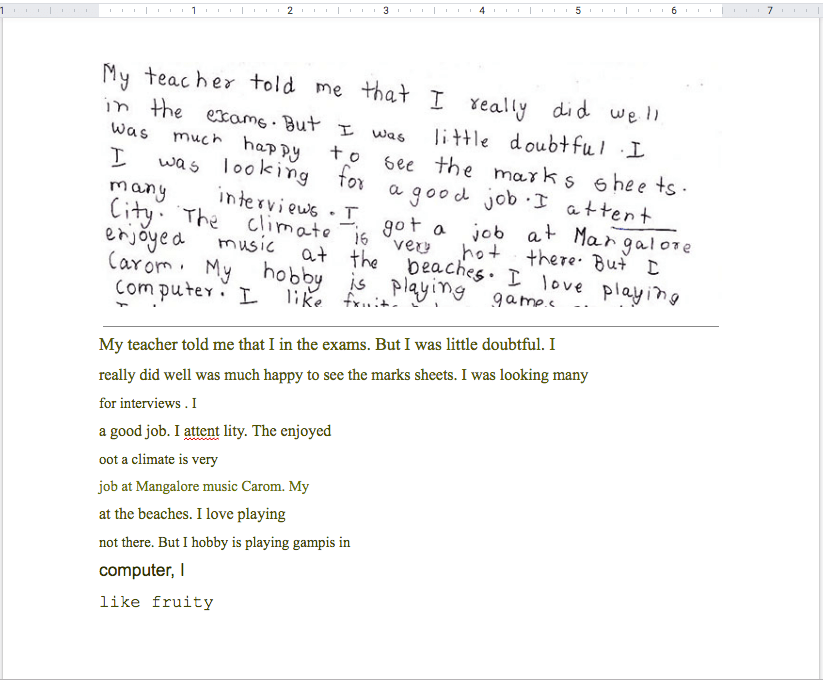
Jak widać, chociaż Google Drive OCR może rozpoznać większość słów, umieszcza je w niewłaściwym miejscu i nie ma formatowania. Aby korzystać z Dysu Google OCR w odręcznych plikach na korzyść, istnieje kilka wskazówek:
- Spraw, by odręczne pliki były płaskie i czyste;
- Upewnij się, że pliki odręczne są starannie podleczone;
Tak więc Google OCR to najbezpieczniejsza bezpłatna usługa OCR Ochrona naszych plików zapisanych na koncie Google. Umożliwia użytkownikom edytowanie zeskanowanych dokumentów po OCR, również eksport jako różne formaty wyjściowe. Zauważysz jednak, że to nie’T tak doskonale, jak inne programy OCR na komputery stacjonarne podczas formatowania, istnieją nieprawidłowe czcionki nagłówka, puste tabele, wyroki wycofane, duże luki między akapitami itp.
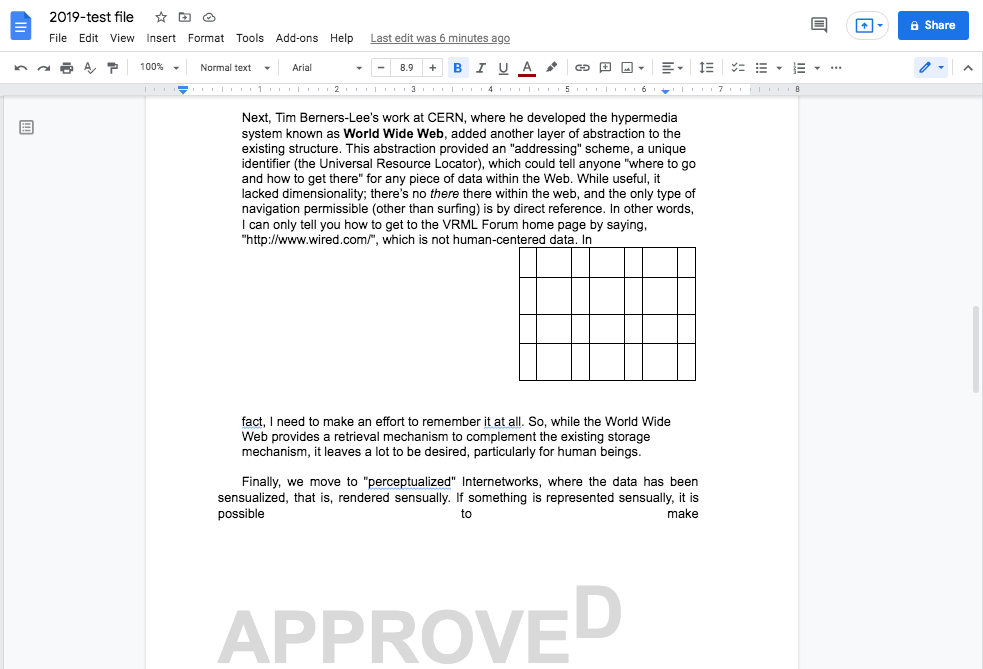
Jak korzystać z Dysku Google OCR?
Przed samouczkiem na temat Google OCR musisz przejść do strony rejestracji Google, aby utworzyć konto Google. Gdy zostaniesz użytkownikiem Google, niech’S Zacznij od następujących 2 samouczków, aby użyć OCR zarówno PDF, jak i obrazu w Dysku Google.
#1 kroki do OCR PDF w Dysku Google
- Zaloguj się na swoim koncie Google i przejdź na Dysk Google.
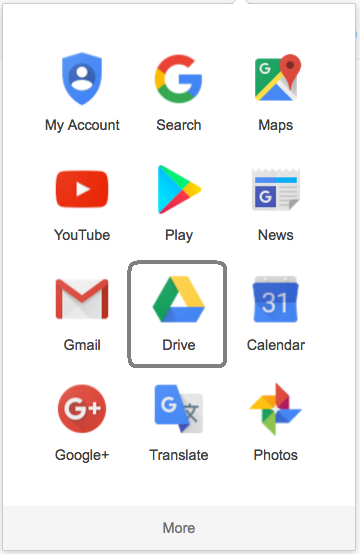
- Prześlij zeskanowany PDF na dysk Google, klikając nowy> Prześlij plik.
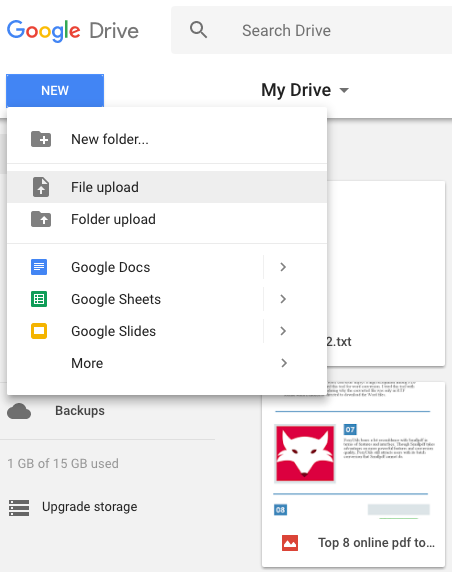
- Otwórz zeskanowany PDF z Dokumentami Google.
Sprawdź przesłany zeskanowany pdf na prawym panelu, kliknij prawym przyciskiem myszy zeskanowany pdf, otwórz za pomocą Dokumentów Google.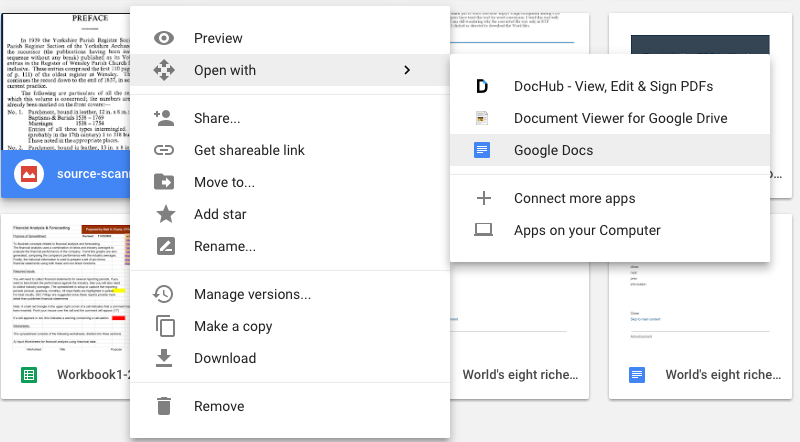
- Rozpocznij Dysk Google OCR na PDF.
Poczekaj, aż Google OCR automatycznie przetworzy OCR na zeskanowanym pliku PDF, wówczas zeskanowany PDF stanie się edytowalny w Google Docs.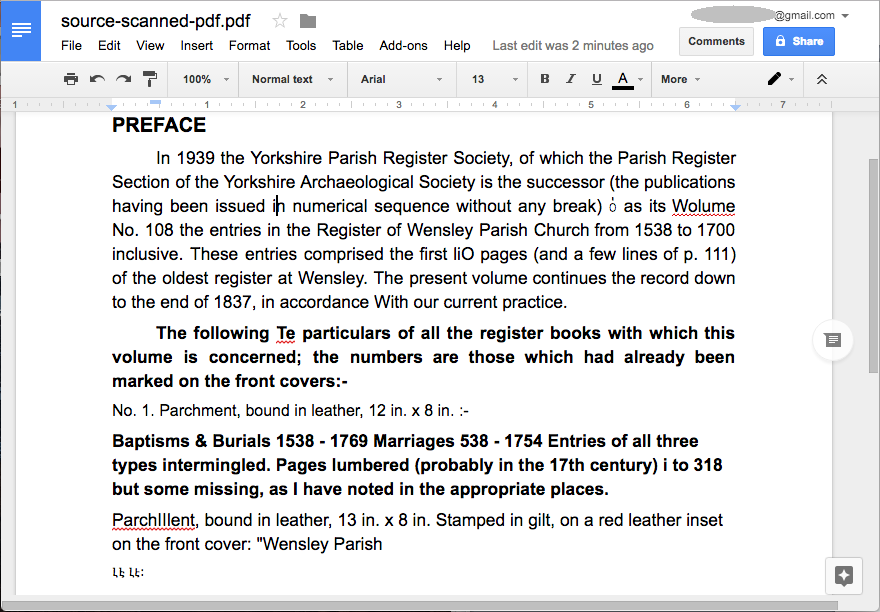
- Edytuj plik.
Jak zapewne zauważyłeś, Google Docs OCR zapisuje zarówno oryginalny zeskanowany plik PDF, jak i nowo wygenerowane teksty, musisz usunąć obraz PDF i edytować w razie potrzeby. - Eksport jako edytowalny format.
Przejdź do pliku, zrób kopię lub pobierz jako inny format, aby zapisać wynik Drive Drive OCR.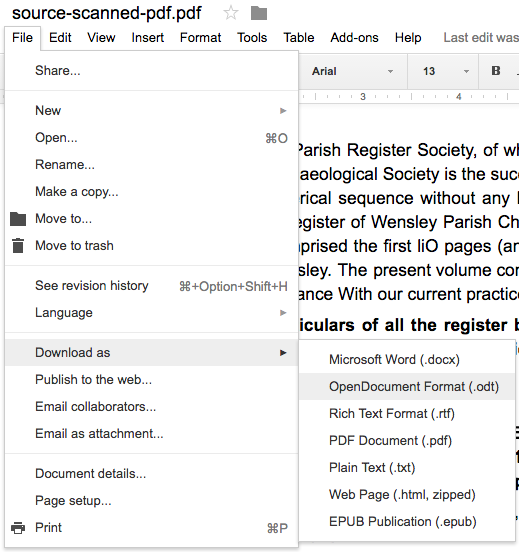
#2 kroki do obrazu OCR do tekstu w Dokumentach Google
Jeśli chcesz zmienić obrazy w tekst z Drive Google OCR, kroki będą dość podobne do wyżej wymienionych kroków do OCR PDF. Tutaj upraszczamy jako następujące kroki:
- Krok 1. Zaloguj się na swoje konto Google i przejdź do Dysku Google.
- Krok 2. Prześlij plik obrazu na dysk Google przez przeciągnięcie i upuść.
- Krok 3. Otwórz obraz z Dokumentami Google.
- Krok 4. Przejdź do pliku> Pobierz jako> tekst, teraz obraz jest zapisywany w formacie tekstowym z Dokumentami Google OCR.
Wskazówki: Jak poprawić dokładność OCR Drive Google?
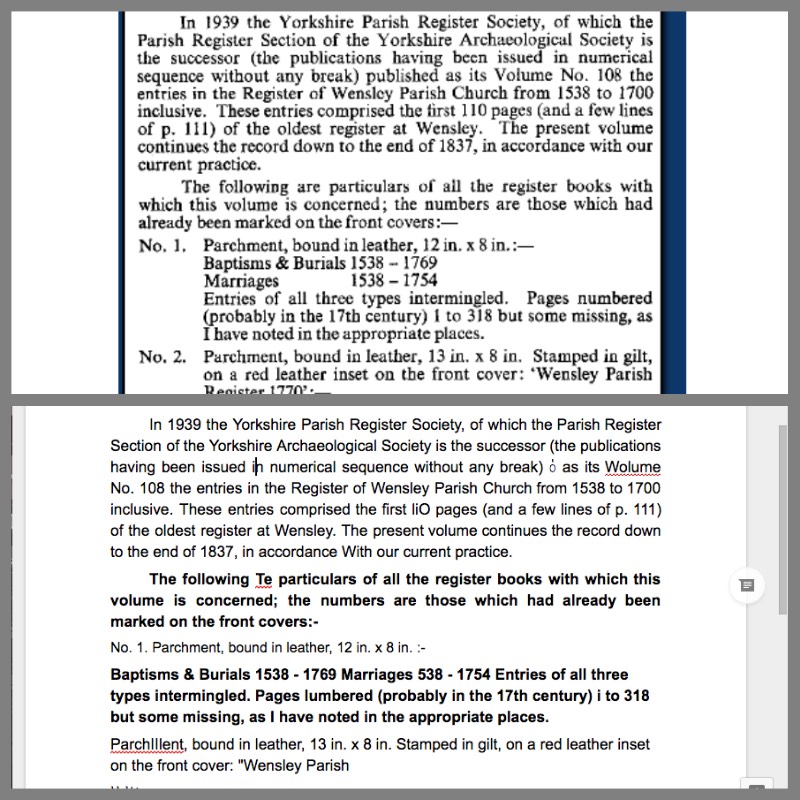
Jak zapewne zauważyłeś, dokładność Google OCR może się znacznie różnić w różnych rodzajach zeskanowanych dokumentów. Porównaj oryginalny plik a edytowalnym plikiem przetworzonym przez Google OCR w następujący sposób:
W tym wyżej wymienionym przypadku będziesz musiał ręcznie dostosować błędy OCR i sformatować bałagan w Dokumentach Google. Nawet są sytuacje, które wygrał Drive Drive’t. Co robić? Oto kilka wskazówek do wypróbowania przed znalezieniem alternatywy dla Drive Google OCR:
- Ponownie OCR: Zacznij od przetwarzania OCR, aby sprawdzić, czy coś się poprawia
- Zapisz plik jako JPG/PNG/GIF/BMP
Dysk Google OCR nie działa? Wypróbuj alternatywne oprogramowanie!
Najlepsze alternatywne oprogramowanie Google OCR dla systemu Windows/Mac
Aby naprawić wszystkie nierozwiązane problemy Google OCR, użytkownicy systemu Windows i Mac mogą wypróbować CISDEM PDF Converter OCR, dedykowany konwerter OCR PDF, aby dokładnie wyeksportować dowolne pliki PDF jako 16 formatów. Obsługuje partię OCR i utrzymuje oryginalny format plików.
Dlaczego Cisdem PDF Converter OCR?
- Konwertuj PDF na Dokumenty Google, takie jak Word, Excel, Keynote, Pages itp.
- OCR zeskanowany PDF lub obrazy do edytowalnych dokumentów Google, łącznie 16 formatów
- Konwersja pierwszej klasy/jakość OCR
- Konwertuj Dokumenty Google na PDF, zapisz Word, PowerPoint i inne jako PDF
- Wykonuj konwersje między plikami obrazu, PNG do JPG, BMP do JPG itp.
- Konwersja partii
 Darmowe pobieranie
Darmowe pobieranie Darmowe pobieranie
Darmowe pobieranie
Jak korzystać z alternatywnego oprogramowania OCR Drive Drive?
- Przejdź do interfejsu „Konwerter” i zaimportuj zeskanowany PDF w celu przetwarzania OCR, przeciągając i upuszczając.
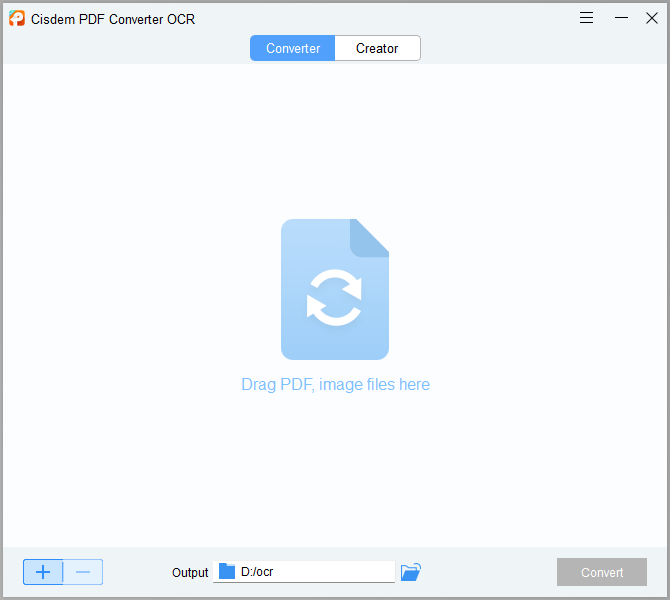
- System będzie monitorował do pobrania instalatora OCR, kliknij OK.
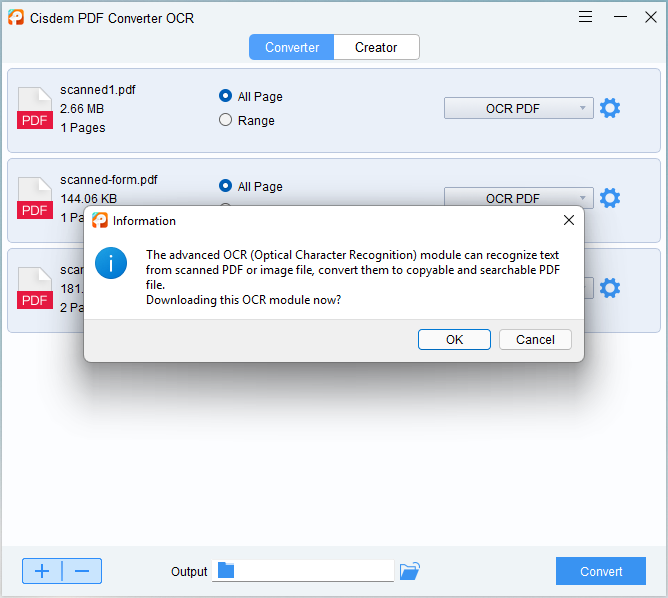 Wybierz formaty wyjściowe i dostosuj zakres stron.
Wybierz formaty wyjściowe i dostosuj zakres stron.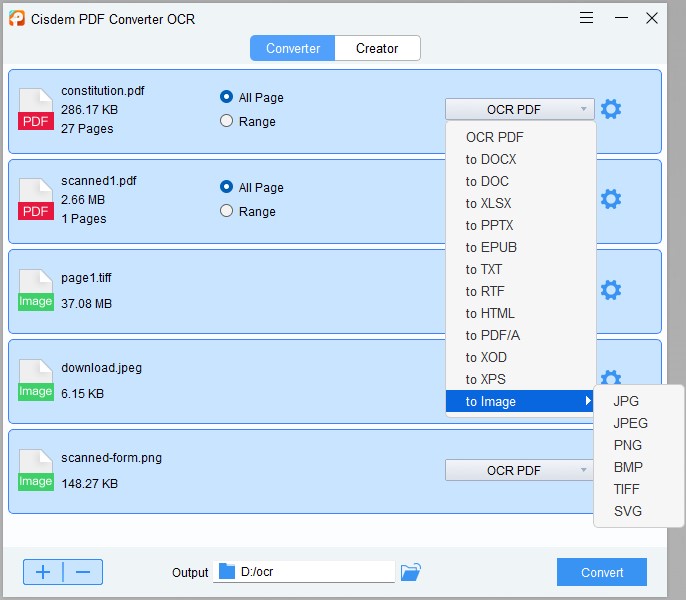
- Nie zapomnij wybrać języka dokumentów.
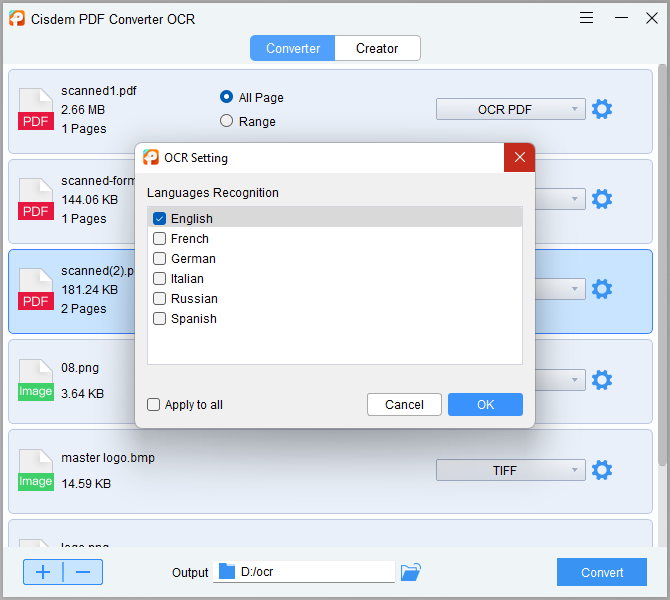
- Kliknij Konwertować Aby rozpocząć przetwarzanie OCR, wszystkie problemy Google OCR zostaną naprawione.
Wniosek
Google OCR naprawdę przynosi nam wygodę i korzyści w zarządzaniu zeskanowanym dokumentem online. Chociaż Google OCR ma ograniczoną funkcję, bezpłatne rozwiązanie, które oferuje OCR PDF warte wszystkich’S PRED. Na lepsze lub na złe, nadal masz alternatywy Google OCR dla OCR swoich plików PDF lub odręcznych plików z oczekiwaniami.

Connie Wisley


Connie pisze dla Mac Productivity and Utility Apps od 2009 roku. Każda recenzja i rozwiązanie oparte jest na jej praktycznych testach, ona jest energiczna i godna zaufania w tej dziedzinie.
Jak Dokumenty OCR za darmo na Dysku Google

Rebecca Tarnopol ostatnio aktualizowano 9 maja 2017
Czytaj czas: 7 min
Ten post jest częścią serii o nazwie Going Paperless.
Dysk Google sprawia, że bezbolesne jest bez papieru. Jego wspólne dokumenty, arkusze kalkulacyjne i prezentacje już pomagają ograniczyć użycie papieru, ale jego funkcja OCR pomaga jeszcze bardziej ograniczyć bałagan papierowy.
OCR, czyli optyczne rozpoznawanie znaków, jest najważniejszą technologią, która pomoże ci pójść bez papieru. Z zeskanowane dokumenty same to tylko uwielbione zdjęcia twoich dokumentów, ale pozwól komputerowi rozpoznać tekst i natychmiast stają się toną bardziej przydatnymi. Przeglądaliśmy już, jak dokumenty OCR w Adobe Acrobat:
![]()
![]()
![]()
Jak ocr tekst w plikach PDF i plikach obrazów w Adobe Acrobat
Matthew Guay
04 kwietnia 2014
Patrzyliśmy na przekształcenie plików PDF w dokumenty, które możesz również edytować w Word:



Jak konwertować i edytować dokumenty PDF w Microsoft Word
Matthew Guay
18 kwietnia 2017 r
Teraz, jeśli nie masz kopii Acrobat lub Word, istnieje jeszcze lepsza opcja: Dysk Google. Zawiera mało znane bezpłatne narzędzie OCR, które jest potężnym, łatwym w użyciu obrazu do konwertera tekstu.
W tym samouczku przyjrzymy się procesie OCR Drive Google i prostych kroków, aby rozpocząć pracę z tym. Pokażę Ci, jak korzystać z Dysu Google, aby szybko konwertować zeskanowane obrazy i dokumenty PDF na edytowalne pliki tekstowe online.
1. Skanowanie dokumentów w celu OCR
Pierwszym krokiem i najważniejszym krokiem w OCR jest znalezienie plików PDF lub zdjęć, które chcesz przekonwertować na pliki tekstowe. Dysk Google obsługuje obecnie OCR dla .jpg, .Gif, .PNG i pliki PDF o wielkości do 2 MB.
Pro wskazówka: Jeśli chcesz przekonwertować wiele stron na tekst, format PDF jest najbardziej wydajny, ponieważ wszystkie strony można przesłać w jednej partii.
Przygotuj swoje pliki odpowiednio do OCR
Istnieje kilka zasad dotyczących uzyskania optymalnych wyników z OCR w Dysku Google. Upewnij się, że plik ma wysoką rozdzielczość z wyraźnymi kontrastami, a nawet oświetleniem – są to zdecydowanie najważniejsze czynniki w zapewnieniu udanej konwersji.

Dodatkowo upewnij się, że skanowany tekst jest pozioma i odczytuje od lewej do prawej. Standardowe kroje, takie jak Helvetica i Times New Roman, przyniosą lepsze wyniki niż bardziej niejasne krojenie. Jeśli masz dokument, który jest raczej nieczytelny, nadal możesz spróbować go, ale wyniki prawdopodobnie nie będą takie miłe.
Podczas gdy Google Drive obsługuje OCR dla wielu różnych języków, OCR w językach, które używają zestawów znaków innych niż latyny, może być buggy i może nie dawać pożądanych wyników.
Zbierz swoje skanowanie obrazów i pliki PDF
Jeśli twoje pliki znajdują się na komputerze, upewnij się, że ich format pliku jest jednym z tych obsługiwanych przez Google Drive. Jeśli dokument lub zdjęcie, których chcesz użyć, jest fizyczny, zeskanuj je na komputerze. Istnieje kilka dobrych opcji do użycia:
- Jeśli posiadasz skaner, możesz używać programów takich jak Doxie lub inne oprogramowanie do skanera, aby zdigitalizować je w celu przesłania na Dysk Google.
- Jeśli nie masz’t masz skaner, Twój telefon może być używany zamiast jednego. Istnieje wiele aplikacji w App Store, które “skanowanie” Dokumenty fizyczne w czystych plikach PDF za pomocą telefonu’kamera S.
Na przykład Scantable Evernote to tylko jedna z kilku aplikacji, która pozwala skanować dokumenty za pomocą smartfona. Aby dowiedzieć się więcej o Evernote, przejrzyj samouczek:
![]()
![]()
![]()
Zmień Evernote w ostateczny system bez papieru ze zeskanowanymi pdfs
.jpg)
.jpg)
.jpg)
Andrew Kunesh
09 kwietnia 2014
Po przejęciu skanowania i przekształceniu go w czysty plik PDF, twój wynik powinien wyglądać mniej więcej tak, aby zacząć od:
.jpg)
Z przygotowanym przez plik PDF lub zeskanowanym obrazem we właściwym formacie, spójrzmy teraz, jak przesłać swoje pliki do OCR z Dyskiem Google.
2. Prześlij swoje pliki na Dysk Google dla OCR
Konwertowanie plików PDF i plików obrazów na Dysku Google jest to snap. Spójrzmy, jak szybko to zrobić.
Aby dodać swoje dokumenty do Dysku Google, aby je uzyskać, najpierw przejdź do konta Dysku Google. Na Mój jazda Strona, kliknij Mój jazda przycisk obok Nowy przycisk po lewej stronie strony. Wybierać Prześlij pliki .
.jpg)
Użyj Prześlij pliki Opcja przesłania pliku na Dysk Google. Znajdź plik, który chcesz przekonwertować z PDF lub obraz na tekst. Kliknij otwarty przycisk.
.jpg)
Dokument pojawia się teraz na Twoim dysku Google. Kliknij dokument prawym przyciskiem myszy, aby wyświetlić rozwijane menu.
.jpg)
Kliknij Otwierać z opcja i kliknij Dokumenty Google. Ikona arkusza pojawia się podczas pobierania pliku. Google jest teraz w trakcie konwersji pliku PDF lub obrazu na tekst z OCR.
.jpg)
Plik zostanie otwarty w Dokumentach Google z PDF przekonwertowanym na tekst, ale z niewielkim zastosowaniem formatowania. Możesz teraz edytować i sformatować nowy plik tekstowy, jak chcesz.
.jpg)
Na szczęście zmiany można łatwo wprowadzić ze względu na fakt, że tekst jest edytowalny. Możesz użyć tych samych kroków, aby uzyskać również plik obrazu za pomocą Dysu Google.
Konwersja obrazów na tekst w Dysku Google
Możesz szybko przejść skanowanie obrazów na Dysku Google, aby przekonwertować go na tekst przy użyciu tego samego procesu jak powyżej.
Tutaj jest .Obraz JPG tekstu, z którym pracowaliśmy przed zaimportowaniem go na Dysk Google:
.jpg)
Oto ten sam plik obrazu po otwarciu go z Dokumentami Google na Dysku Google:
.jpg)
Zauważ, że oryginalny obraz pojawia się nad linią. Edycyjny tekst znajduje się pod linią.
Funkcja OCR Drive Google jest potężna i łatwa w obsłudze, możesz szybko zrobić skanowanie obrazu lub pdf i przekonwertować go na dokument tekstowy. Po dodaniu konwertowanego pliku tekstowego na Dysk Google, teraz masz dostęp do wszystkich dostępnych funkcji zarządzania dokumentami.
3. Zarządzanie dokumentami OCR w Dysku Google
Jedną ogromną zaletą korzystania z OCR w Dysku Google jest to, że możesz łatwo udostępnić nowy dokument z kimkolwiek musisz. Aby to zrobić, idź Plik> Udostępnij, i możesz dodać współpracowników, udostępniając link lub wysyłając zaproszenie za pośrednictwem poczty e -mail. Możesz także kliknąć Udział przycisk w prawym górnym rogu ekranu.
Innym sposobem zarządzania dokumentem po przekształceniu go z OCR jest wyeksportowanie go do innego formatu.
.jpg)
Dokument OCR może być wyeksportowany jako edytowalny dokument tekstowy, taki jak dokument słów lub zwykły dokument tekstowy, idąc Plik> Pobierz jako i wybranie żądanego formatu.
Teraz zacznij działać!
Dysk Google zapewnia szybki i łatwy sposób konwersji plików obrazu i plików PDF na edytowalny tekst za darmo za pomocą wbudowanego wyczynu OCR.
Te konwertowane pliki można łatwo udostępniać lub wyeksportować do różnych formatów plików do użycia w dowolnym momencie i są o wiele bardziej przydatne niż oryginalne zeskanowane dokumenty, ponieważ możesz teraz wyszukiwać i kopiować tekst ze wszystkiego, co zeskanowane.
Jeśli masz jakieś problemy z podjęciem dokumentów na Dysku Google, masz jakieś inne narzędzia OCR, które kochasz, lub cokolwiek innego, co chciałbyś podzielić się na temat bezpłatnego papieru, daj nam znać w komentarzach!
Uwaga redakcyjna: Ten post został pierwotnie opublikowany w 2014 roku. Został kompleksowo zmieniony przez naszego personelu aby uczynić go aktualnym, dokładnym i aktualnym – ze specjalną pomoc Laura Spencer.
Co to jest OCR i jak OCR Dokumenty za darmo na Dysku Google

Procedura zastosowana do przekształcenia obrazu tekstu w format tekstu odczytującego maszynę jest znany jako optyczne rozpoznawanie znaków (OCR). OCR lub rozpoznawanie znaków optycznych jest jedną z najbardziej przydatnych innowacji w dokumentach. W czasach, w którym społeczeństwo idzie coraz bardziej bez papieru, aby pomóc środowisku, pozostając jeszcze bardziej zorganizowanym, wiedza o tym, jak korzystać z tej technologii, jest niezbędna. Jesteś skończony’T nie trzeba nawet wydać ani grosza, aby użyć OCR – możesz to zrobić za darmo za pomocą Drive Google’S Wbudowane narzędzie OCR.
Zawartość ukrywać
Jak działa OCR?
Skaner jest używany przez optyczne rozpoznawanie znaków (OCR) do przetwarzania dokumentu’s forma fizyczna. Oprogramowanie OCR zamienia dokument w dwukolorową lub czarno-białą wersję po skopiowaniu wszystkich stron. Ciemne regiony zeskanowanego obrazu lub bitmapy są identyfikowane jako znaki, które należy rozpoznać, podczas gdy obszary światła są klasyfikowane jako tło. Obszary jasne są następnie sprawdzane pod kątem jasnych i ciemnych obszarów.
Po przetworzeniu czarnych regionów odkryto cyfry alfabetyczne lub numeryczne. W tej fazie zwykle koncentrujesz się na jednym znaku, słowie lub sekcji tekstu. Następnie znaki są rozpoznawane za pomocą jednego z dwóch algorytmów: rozpoznawania funkcji lub rozpoznawania wzorców.
Oto pewne zalety korzystania z technologii OCR:
- Wyciąć wydatki
- Przyspiesz przepływy pracy
- Zautomatyzuj przetwarzanie treści i routing dokumentów
- Centralizacja danych i bezpieczeństwo
- Upewnij się, że pracownicy mają dostęp do najnowszych i poprawnych informacji w celu poprawy usług.
Program’S trzy podstawowe podejścia są następujące:
Przetwarzanie przed przetwarzaniem obrazu
- Metoda najpierw zmienia rzeczywisty kształt dokumentu w zdjęcie, jak zdjęcie na płycie. Ten etap’celem jest wykonanie maszyny’S reprezentacja dokładna, jednocześnie eliminując wszelkie niepożądane odchylenia.
- Następnie pomysł jest renderowany w czerni i bieli i oceniany na jasny vs. ciemne obszary (postacie).
- Za pomocą technologii OCR obraz jest następnie podzielony na osobne komponenty, takie jak arkusze kalkulacyjne, tekst lub grafika wstawkowa.
Rozpoznawanie postaci AI
Ciemne obszary obrazu są analizowane przez sztuczną inteligencję w celu identyfikacji znaków i liczb. Zazwyczaj AI jest ukierunkowana na jedną literę, słowo lub akapit na raz, używając jednej z następujących strategii:
- Rozpoznawanie wzorów: System AI jest szkolony za pomocą różnych języków, typów tekstów i pisma ręcznego. Aby zidentyfikować mecze, algorytm porównuje litery na zdjęciu, które wykrył z notatkami, których już się nauczył.
- Rozpoznawanie funkcji: Algorytm rozpoznaje nowe znaki, stosując reguły oparte na określonych cechach postaci. Jednym z przykładów funkcji jest ilość zakrzywionych, przecinających lub pod kątem linii w liście.
System wykorzystuje reguły oparte na określonych właściwościach znaków do rozpoznawania oryginalnych znaków. Jedną z cech jest na przykład ilość linii kątowych, przekraczających lub zginających.
Przetwarzanie końcowe
W końcowym pliku podczas przetwarzania po przetwarzaniu AI naprawia błędy. Edukacja sztucznej inteligencji na glosariusz pojęć, który wystąpi w gazecie to jedna strategia. Następnie, aby upewnić się, że żadne interpretacje nie wyjdą poza słownictwo, ogranicz AI’s wyjście do tych słów/formatów.
Jakie są rodzaje OCR?
Naukowcy danych klasyfikują kilka rodzajów technologii OCR zgodnie z ich zastosowaniem i aplikacjami. Oto kilka ilustracji:
Proste optyczne oprogramowanie do rozpoznawania znaków
Podstawowy silnik OCR działa za pomocą szablonów, które ma dla różnych wzorów zdjęć krój pisma i tekstu. Postać na znak, program OCR porównuje obrazy tekstowe z wewnętrzną bazą danych przy użyciu algorytmów dopasowywania wzorów. Jest określa się jako optyczne rozpoznawanie słów, jeśli system pasuje do tekstu do słowa. Ponieważ istnieje tak wiele różnych wariantów czcionek i pisma ręcznego, nie można przechwycić i zapisać każdego z nich w bazie danych, co nakłada ograniczenia na to rozwiązanie.
Zobacz także, czy możesz otworzyć plik CSV w arkuszach Google?
Inteligentne oprogramowanie do rozpoznawania postaci
Aby czytać tekst jak człowiek, nowoczesne systemy OCR stosują technologię inteligentnego rozpoznawania postaci (ICR). Korzystając z oprogramowania do uczenia maszynowego, stosują najnowocześniejsze techniki, które uczą maszyn, aby zachowywać się jak ludzie. Sieć neuronowa, rodzaj systemu uczenia maszynowego, analizuje tekst na wielu poziomach podczas wielokrotnego przetwarzania obrazu. Szuka różnych cech wizualnych, w tym krzywych, linii, skrzyżowań i pętli, a następnie łączy wyniki wszystkich tych wielu warstw analizy, aby wytworzyć produkt końcowy. ICR zwykle przetwarza zdjęcia jeden postać na raz, chociaż procedura jest szybka i daje ustalenia w ciągu kilku sekund.
Inteligentne rozpoznawanie słów
Podobnie jak ICR, inteligentne systemy rozpoznawania słów przetwarzają całe obrazy słów, a nie najpierw przekształcania ich w znaki.
Rozpoznawanie znaku optycznego
Dokument’Logo S, znaki wodne i inne symbole tekstowe można rozpoznać za pomocą optycznego rozpoznawania znaków.
Jak włączyć Dysk Google’S darmowe możliwości OCR
Możesz włączyć Dysk Google’możliwości S OCR, wykonując kroki przedstawione poniżej:
Krok 1. Otwórz Dysk Google i kliknij ikonę Gear. Tutaj przejdź do ustawień.

Krok 2. Upewnij się, że pole jest zaznaczone pod konwersją przesyłania> Konwertuj przesyłanie do formatu edytora Dokumentu Google. To pozwala otworzyć formaty obrazu i pdf za pomocą Dokumentów Google z funkcją OCR.
Rozpoczęcie pracy z OCR w Dysku Google
Aby skorzystać z Dysku Google’s Wbudowane możliwości OCR, chcesz mieć kompatybilne pliki do wyodrębnienia tekstu. OCR jest zwykle używany w plikach i dokumentach, w których zwykle kopiowanie’spodziewał się, że będzie działać od razu.
Pliki, które działają z OCR, obejmują:
- Zdjęcia lub zrzuty ekranu. Musi znajdować się w formacie JPG, PNG lub GIF.
- PDF.
Oto inne względy i właściwości, które należy spełnić, aby OCR działał poprawnie, jak opisano Google’S Oficjalna dokumentacja:
- Rozmiar pliku. Pliki powinny wynosić 2 MB lub mniej.
- Rezolucja. Tekst powinien mieć co najmniej 10 pikseli wysokości do rozpoznania.
- Orientacja. Dokumenty powinny być po prawej stronie. Pamiętaj, aby obrócić obraz, jeśli jest on skierowany w niewłaściwy sposób.
- Język. Dokument powinien znajdować się w jednym z obsługiwanych języków.
- Zestaw czcionki i postaci. Najczęstsze czcionki są najłatwiejsze do rozpoznania przez AI.
- Jakość obrazu. Obrazy powinny być ostre z nawet oświetleniem i przyzwoitym kontrastem.
Przygotowywanie i optymalizacja plików do OCR w Dysku Google
Jeśli masz dokumenty’D chciałbym skanować w poszukiwaniu OCR, oto kilka kroków, które powinieneś wykonać, aby jak najlepiej wykorzystać Dysk Google’S darmowe narzędzie.
- Użyj aplikacji do skanowania w telefonie, aby skanować. Zamiast losowego robienia punktu i strzelania z telefonem z aparatem, użyj dedykowanej aplikacji skanera, takiej jak Microsoft obiektyw dla Android | na iOS lub skan Adobe dla Android| na iOS.
Korzystanie z aplikacji skanującej, takich jak te, będzie korzystać z różnych filtrów, które wytwarzają chrupiące tekst i automatyczne oświetlenie, aby upewnić się, że skany są najlepszej jakości.
- Prześlij swoje skany na Dysk Google. Po skanowaniu obrazów lub dokumentów za pomocą aplikacji mobilnej, prześlij je na swoje konto Drive Google, najlepiej w folderze, którego można łatwo uzyskać dostęp i nie zgubić się. To’zawsze najlepsza praktyka, aby zacząć organizować w pierwszej okazji, którą otrzymujesz.
Czasami twoje obrazy lub pdf są’coś ty’w stanie kontrolować. W takim przypadku nadal możesz być w stanie wydobyć z nich tekst, ale z większą optymalizacją w postprodukcji później.
Konwertuj plik obrazu lub PDF na tekst za pomocą Dysku Google
Teraz, kiedy my’objęli podstawy, my’LL Pokaż, jak konwersja plików obrazu lub plików PDF na tekst za pomocą Dysu Google’s Wbudowany OCR.
Zobacz także, jak przenieść własność pliku na Dysku Google
Krok 1. Na komputerze prześlij swój plik na Dysk Google. Jeśli masz już zeskanowany materiał z telefonu, pamiętaj o przesłaniu go do folderu, którego możesz uzyskać dostęp w Dysku Google.
W tym przykładzie my’ponownie za pomocą zrzutów ekranu Dysku Google’S Oficjalna dokumentacja, która wygląda jak ta poniżej:

Krok 2. Kliknij prawym przyciskiem myszy plik. Otwórz z> Dokumentami Google.

Krok 3. Kiedy otwierasz swój obraz w Google Docs, ty’Znajdź plik obrazu wraz z wyodrębnionym tekstem dzięki OCR. Możesz teraz użyć wyodrębnionego tekstu gdzie indziej! Po prostu użyj kopii i wklej w razie potrzeby.
Twój produkt końcowy powinien wyglądać jak ten poniżej:

#1 to plik obrazu w dokumentach Google.
#2 jest wynikiem OCR w prostym tekście.
Użyj mocniejszego dodatku OCR, aby wyodrębnić tekst z obrazów i pdfs
Dysk Google i DOC’S wbudowanych OCR może brakować wielu ludzi, którzy potrzebują silniejszej funkcjonalności. Do tego ty’D chce pobrać nasz bezpłatny dodatek do nazwy Siledrop.
SileDrop to dodatkowe dodatkowe arkusze Google, dokumenty i napęd pakowane z potężnymi optycznymi narzędziami rozpoznawania znaków, które pomagają wyodrębniać tekst bezpośrednio z obrazów i pdfs. Zamiast uzyskiwać dostęp do niego za pomocą napędu, dochodzisz do Wyodrębnij bezpośrednio w plikach Google lub plikach Google Arreets. Jest to ogromna zmiana gry w porównaniu z koniecznością tworzenia nowych plików Dokumentów Google za każdym razem, gdy chcesz użyć OCR.
Aby rozpocząć od SileDrop do obrazów OCR i PDF, wykonaj poniższe czynności:
Krok 1. Otwórz Dokumenty Google, Arkusze Google lub Slajdy Google
Krok 2. Pobierz SileDrop z Google Workspacespace, zmieniając się do tego linku.
Krok 3. RUN SILEDROP, chodząc Rozszerzenia> supleedrop> start sicedrop.

Krok 4. Po otwarciu SileDrop, przeciągnij i upuść plik w obszarze przesyłania. Jeśli plik jest już na dysku, możesz wyszukać lub otworzyć go z karty Drive.

Krok 5. Unosić się na pliku, a zobaczysz TXT z ikoną szkła powiększającego w kolorze zielonym. Kliknij na niego i za kilka sekund obszar tekstu otworzy się z wyodrębnionym tekstem.

Krok 6. Rozpoznany tekst na obrazie zostanie wyświetlony w obszarze tekstowym. Możesz wstawić tekst do dokumentu Google lub arkuszu lub możesz go skopiować i użyć w dowolnym miejscu.

SileDrop wykracza poza OCR
Istnieje jeszcze więcej funkcji, aby SileDropy poza rozpoznawaniem znaków optycznych! Oto podstawowy zestaw funkcji, który SileDrop daje od razu po wyjęciu z pudełka:
- Przeciągnij i upuść pliki z komputera.
- Plik biblioteki plików do zarządzania plikami’VE dodałem i użyj ich ponownie.
- Dodaj pliki już w dniu Google.
- Aktualizacja premium, aby zrobić jeszcze więcej z tymi funkcjami.
- + Wiele więcej funkcji oszczędzających czas z regularnymi aktualizacjami!
Używanie go jest proste! Dowiedz się więcej o naszym dodatku, odwiedzając Siledrop i dowiedz się, jak możesz zaoszczędzić dużo czasu, usprawniając swoje procesy za pomocą naszego bezpłatnego narzędzia.
Wniosek na temat dokumentów OCR za darmo na Dysku Google
dysk Google’narzędzie S Wbudowane optyczne rozpoznawanie znaków (OCR) jest bardzo przydatną i wygodną funkcją Niewiele osób wie, jak używać. Teraz, gdy ty’Nauczył się, jak go używać, możesz wyodrębnić tekst z prostych obrazów i pdfs, po prostu przesyłając do folderów Dysku Google.
My’VE udostępniło Ci również nasze narzędzie Seksuedrop, jeśli ty’Nie szuka OCR w szybszy i mocniejszy sposób w ramach plików Google Docs lub Arkus bez konieczności skakania z aplikacji do aplikacji lub z pliku do pliku. Po prostu pobierz bezpłatny dodatek i zacznij być bardziej produktywny!
Szukam więcej rzeczy o dokumentach Google, prześcieradłach i jazdy? Subskrybuj naszego biuletynu poniżej, aby być pierwszym, który dowie się o naszych przydatnych materiałach zorientowanych na produktywność tutaj na blogu SileDrop!


